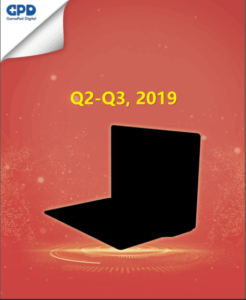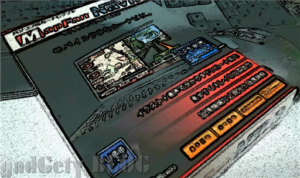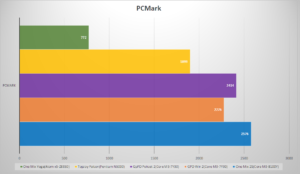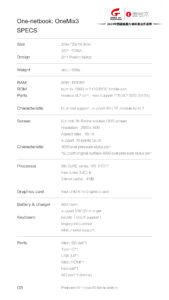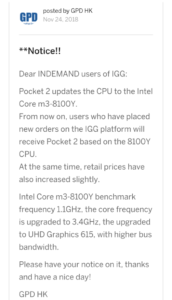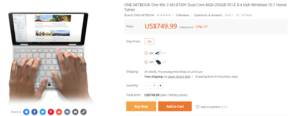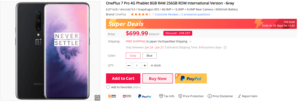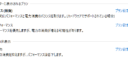メーカー保証の期限も過ぎたので、使えないと嘆いた富士通のLIFEBOOKちゃんをモンスター化したいと思います(当時ペンタブPCのVAIO ZがモンスターPCと売り出しておりそのスペックに迫りたいという思いから)。
※2019/03/24追記 後継機選びで悩んでいるとfa-external-linkOneMIx2S(core m3-8100Y)が出たのでついに手に入れました。CPUのパフォーマンスはこのLIFEBOOK以上のポテンシャルがあり実に快適です。でも筆圧ペンはLIFEBOOKの圧勝です。wacomさんさすがやでぇ。ガッツリ仕事するならA4サイズでそのままノートをとれるサイズがほしいので後継機としては不十分。お遊びがメインです。
※2018/09/04追記 →クロネコ様からの情報で16GBのメモリで動作しているそうです。第5世代以降のcoreシリーズは16GBまで対応していようです。在庫希少なようなのでアップグレードを考えている場合はお急ぎください。
※2018/08/17追記 当時モンスターといいながら、GPD Pocketをはじめ、今はUMPCでさえも標準で8GB RAMを積むようになりましたね。でもatom機とはやはり全然速さが違います。
→今気になるPCは2048段階筆圧検知対応のOneMix(atom機ですが8GB RAM)です。しかし、YOGAの回転ヒンジよりLIFEBOOKのヒンジの方が素晴らしく使いやすいです。
※2016/09/20追記 LIFEBOOKの後継機がなかなかでないので、同スペックのXiaomiをLIFEBOOKの半額以下で買うのもいいかもしれません。ただ依然としてTH90はwacomペン対応という強みはあります。
目次
HDD→SSD換装 + メモリ増設

あまりにも不具合が多かったので、メモリエラー等を疑ったのですが、memtestで調べたところ異常はなさそうだったのでSSDの換装とメモリ増設をすることにしました。モンスターといっても元祖モンスターのVAIO様には到底及びませんが、その辺の安物PCには負けないスペックに仕上げます。
| スペック | |
|---|---|
| 製品名 | LIFEBOOK WT1/P |
| CPU | Core i5-4200U(1.60GHz) |
| メモリー | 4GB(4GB×1) → 8GB(8GB×1)→16GBへ |
| ディスプレー | 13.3型ワイド(2560x1440)タッチパネル式・ペン入力対応フルフラットファインパネル Wide Angle液晶 |
| ストレージ | 約500GB ハイブリッドHDD → SSD 500GB 1TB |
| 通信機能 | 有線LAN(1000BASE-T)、無線LAN(IEEE 802.11 a/b/g/n) |
| インターフェース | USB3.0端子×2、HDMI端子×1、Bluetooth v4.0+HS準拠 |
| カードスロット | ダイレクト・メモリースロット |
| テレビ機能 | なし |
| スタイラス | 専用スタイラス(ワコム製・1024段階筆圧検知) |
| 本体サイズ/重量 | 約幅320.8×奥行き235×高さ17.1~19.3㎜/約1.59kg |
| オフィスソフト | なし |
| OS | Windows 8.1(64Bit) |
赤字部分が今回変えるところです。購入時にもそのスペックでは購入できますが、一気に20万円近くしてしまうので、躊躇していました。価格.com限定モデルの最安モデルだったので、当時134,000円ですみました(十分高いと思いますが)。
これに23,800 円(2016年10月04日時点過去最安は15,230円→更に2018年9月4日時点では1TBが2万円で買える時代になりました!→2019年4月20日はなんと860 QVO 1TBが12,980円になりLIFEBOOKのコスパがますます上がります!)で購入したSamsung SSD840EVO(今は850EVOの方がお得)と8,840円(最終的に5000円以下まで値下がりしましたが、現在DDR4が主流なのでDDR3は高騰気味です。)で購入したADATA ADDS1600W8G11-Rを加えます。合計166,640円でそこそこのPCとなる予定です。(※今ならもう15万円ぐらいです。)
特にSSDの容量はかなりお得です、これをメーカーオプションで変更すると256GBのSSDで4万円もしたので、それと比べれば遥かにお得です。
※注意!!SSDの厚さは7mmです。9mmはおそらく入らないです。
必要なもの

・ドライバー
・換装用SSD
・増設用メモリ
・取り外したHDDを利用するためのケース(参考記事)
・ロックタイト
これだけあればできます。写真には外付けDVDドライブやリカバリーDVDもありますが、「OS引越し作業」は購入したSSDにも無償でソフトがついてきますし、フリーソフトなどで事前に引越し完了させてから換装することも可能です。
私は、これまでの忌々しい富士通のデータを出来る限り排除したかったのでリカバリーディスクを使ってクリーンインストール(初期化)することにしました。
裏側だけを開けます

これは富士通さんに感謝の一言ですが、大変容易に換装できる仕組みになっています。といっても、以前のPCは自分でメモリ増設できるようにメモリだけのアクセス口やHDDだけのアクセスがネジ一本でできたのですが・・・。
ネジはバッテリー下にも隠れています

バッテリーを抜くまではむやみに触ってはいけません。バッテリーを外して、更に電源ボタンを数十秒押して、完全に放電した状態で作業に移りましょう。
ネジの位置を確認しながら

チキン野郎なので、PCをコピーしてネジを元の位置に戻すようにしましたが、数える程しかなかったので、ここまで慎重にする必要はなかったかもしれません。
でも、ネジの長さには注意してくださいね。間違ってネジを挿して本体を貫通なんてことになることもありますので、ご注意下さい。
ヒンジ部分にもネジはあります

裏蓋だけでなく、ヒンジ部分にも2本ネジが隠れています。無理やりこじあけずに、ここも外しておきます。
USBの隙間からだと開けやすい

ドライバーの先にはUSBのポートがありますが、ポート部分の隙間からピックや柔らかいプラスチックなどで持ち上げると簡単に開きます。
ほぼ垂直にもちあげる

少し隙間ができたら、ほぼ垂直に持ち上げれば外れます。吸盤などがあればすんなりもちあがります。爪などはないので、無理やりこじ開けずに、スッと持ち上がるはずなので真上に持ち上がっているか確認してください。
ほら開いた

真上に持ち上げるとクパァッパカっと開きます。左上がハードディスク、右上がメモリ部分です。
しかし美しくない

ヒートパイプ職人というのはいないのか、あまり美しい仕上がりではないですね。

よく見ると指紋なんかもついてます。


この曲線部分が腕の見せ所だと思うんですが、雑ですね。
HDD→SSD換装

スタイラスの収容部分にもなっている、黒いプラスチックに一本だけあるネジを外します。wireless lanアンテナの左側です。

止まっているのはこれだけです。これでコネクタからHDDを外せます。

SSD様と交換しましょう。コネクタに挿して、先ほどの黒いプラスチックをネジ止めして完了です。
余ったHDDはポータブル化

外したHDDはケースに入れて、ポータブルHDDとして使うなどできます。
メモリ増設

チャンネルがひとつしかないので、正しくは交換ですね。白いプラスチックの両端の銀色部分を外側に軽く押し出します。
外す時に差込み角度をチェック

外す時にどのくらいの角度で挿さっていたのかをチェックしておけば、新しいメモリを挿す時に無理やり押し込む心配もありません。よく見て覚えておきましょう。


うまくはまれば、カチッと音がするので決して無理やり挿してはダメですよー。これで作業完了です。

音が小さいと思ったら、こんな豆粒みたいなスピーカーを使ってるのか・・・。デスクトップの異常音用のスピーカー並だなぁ。
結果

やりました!速度が約2.5倍になりました(Rapidモード使用なし)。というか、元々のハイブリッドHDDが酷すぎる!不安定なのもあのHDDにも一因があったのかも。ちなみにこれは、OSをwindows8.1からwindows 7へと変更した後に計ってます。8.1なんか使ってられない!
作業完了後はロックタイトを使ってネジ止めしよう

使っているうちにネジが緩んでくることはありますよね。でも、自動車やバイクは緩んできたから取れちゃった~では済みません。大切なPCもネジ止め用にロックタイトなんか塗ってあげると良いですねー。
バッテリーが外せたり、自分でSSDやメモリが交換できるのはMacbookやSurfaceにはまず無理な芸当です(少なくてもオッサンの腕では無理)。この仕様は変えないでほしいです。富士通さん、あとはクオリティーも上げて巻き返し狙ってください!スパコン作れるんだからパソコンなんてちょろいちょろい♪
おまけ
core i5で8GBメモリ、さらにHDMIやUSB3.0ポートも充実しているので、マルチモニタで簡易なデスクトップ作業台もすぐにできます。イベントや長期出張などで活躍しそうです。キーボードやマウスはやはり外付けの方が使いやすいので、持ち運べるデスクトップ環境ができたと思えば良い投資だったと思います。
ちなみにただいまデュアルアームもつけてますますパワーアップ中です。
・わずか15,000円の投資で作業デスクが激変!PCデスク劇的ビフォーアフター
キーワード: #TH90/P #WT1/P #T904 #TH90/T #WT1/T #SSD換装